क्या आप विंडोज 10 में ब्लूटूथ टॉगल को मिस कर रहे हैं? यदि हां, तो चिंता न करें - आप अकेले नहीं हैं। ऐसा लगता है कि बहुत सारे लोग इस उपयोगी सुविधा को याद कर रहे हैं।
फेसबुक पेज से सभी तस्वीरें डाउनलोड करें

यह लेख आपको दिखाएगा कि विंडोज 10 में ब्लूटूथ को वापस कैसे लाया जाए।
विंडोज 10 से ब्लूटूथ टॉगल गायब
विंडोज 10 में ब्लूटूथ डिवाइस के लिए बिल्ट-इन सपोर्ट शामिल है। आप बिना किसी केबल के कीबोर्ड, माउस या अन्य इनपुट डिवाइस को अपने कंप्यूटर से कनेक्ट करने के लिए ब्लूटूथ का उपयोग कर सकते हैं। आप ब्लूटूथ का उपयोग स्पीकर या हेडफ़ोन कनेक्ट करने के लिए भी कर सकते हैं और अपने कंप्यूटर से वायरलेस तरीके से ऑडियो स्ट्रीम कर सकते हैं।
विंडोज 10 पीसी पर ब्लूटूथ का उपयोग करने के लिए, आपको इसे चालू करना होगा और फिर इसे ब्लूटूथ-सक्षम डिवाइस के साथ पेयर करना होगा, उदाहरण के लिए, वायरलेस स्पीकर। यह प्रक्रिया आम तौर पर सीधी होती है और केवल आपको उपलब्ध उपकरणों की सूची से स्पीकर चुनने की आवश्यकता होती है। एक बार युग्मित हो जाने पर, आप अपने कंप्यूटर के साथ डिवाइस का उपयोग कर सकेंगे।
जैसा कि कोई भी विंडोज उपयोगकर्ता जानता है, महत्वपूर्ण सेटिंग्स और विकल्पों को जल्दी से एक्सेस करने के लिए एक्शन सेंटर एक उपयोगी उपकरण है। सबसे उपयोगी विशेषताओं में से एक ब्लूटूथ टॉगल है, जो आपको कुछ ही क्लिक के साथ सेवा को सक्षम या अक्षम करने की अनुमति देता है।
हालाँकि, एक समस्या है: ब्लूटूथ टॉगल कभी-कभी विंडोज 10 पर गायब हो जाता है, जिससे इस सुविधा का उपयोग करना असंभव हो जाता है। एक्शन सेंटर में टॉगल बटन गायब हो सकता है लेकिन सेटिंग ऐप में उपलब्ध रहता है, या यह आपकी मशीन से पूरी तरह से गायब हो सकता है।
लेकिन चिंता मत करो। अच्छी खबर यह है कि आपकी मशीन के मॉडल के आधार पर इस समस्या को ठीक करने के कुछ तरीके हैं।
विंडोज 10 डेल से ब्लूटूथ टॉगल गायब
यदि आपके डेल कंप्यूटर पर विंडोज 10 सेटिंग्स से ब्लूटूथ टॉगल गायब है, तो यहां कुछ समस्या निवारण विधियां हैं जिन्हें आप आजमा सकते हैं।
अपने कंप्यूटर को पुनरारंभ
अपने विंडोज 10 कंप्यूटर को पुनरारंभ करते समय समस्या हमेशा ठीक नहीं हो सकती है, यह अक्सर शुरू करने के लिए एक अच्छी जगह है। ऐसा इसलिए है क्योंकि पुनरारंभ करने से कोई भी अस्थायी फ़ाइलें या सेटिंग्स साफ़ हो जाएंगी जो ब्लूटूथ समस्याओं का कारण हो सकती हैं। पुनरारंभ करने से ड्राइवर ताज़ा हो जाएंगे, जो ड्राइवर से संबंधित किसी भी समस्या को हल करने में मदद कर सकता है।
अपने कंप्यूटर पर तेज़ स्टार्टअप अक्षम करें
फास्ट स्टार्टअप विंडोज 10 में एक नई सुविधा है जो स्टार्टअप समय में काफी कटौती करती है। जब आप अपना कंप्यूटर बंद करते हैं, तो विंडोज 10 आपके वर्तमान सिस्टम स्थिति का एक स्नैपशॉट आपकी हार्ड ड्राइव पर फ़ाइल में सहेज लेगा। जब आप अपने कंप्यूटर को फिर से चालू करते हैं, तो विंडोज 10 इस स्नैपशॉट को लोड करेगा, जिससे स्टार्टअप बहुत तेज हो जाता है।
जब तेज स्टार्टअप सक्षम होता है, तो हो सकता है कि जब आप अपने कंप्यूटर को पुनरारंभ करते हैं तो ब्लूटूथ सहित कुछ प्रोग्राम ठीक से लॉन्च न हों। इससे बचने के लिए, कुछ उपयोगकर्ता सुविधा को पूरी तरह अक्षम करना पसंद करते हैं।
यहां फास्ट स्टार्टअप को अक्षम करने का तरीका बताया गया है।
- स्क्रीन के निचले-बाएँ कोने में Windows लोगो पर क्लिक करें।
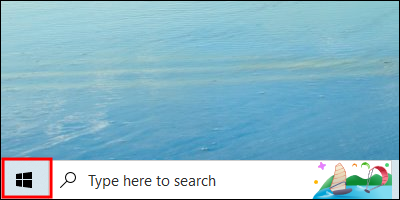
- रन डायलॉग बॉक्स खोलने के लिए 'विंडोज + आर' कीज दबाएं
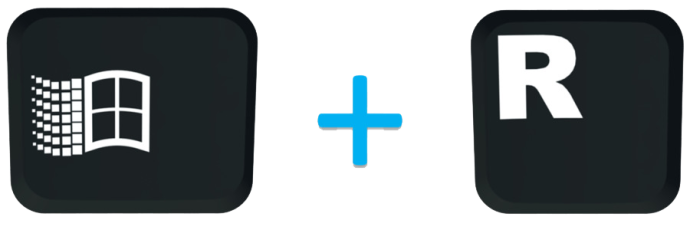
- '
powercfg.cpl' टाइप करें और एंटर दबाएं। इससे पावर विकल्प विंडो खुलनी चाहिए।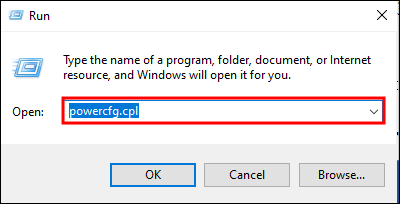
- अपनी बाईं ओर नेविगेशन मेनू से 'चुनें कि पावर बटन क्या करते हैं' चुनें।
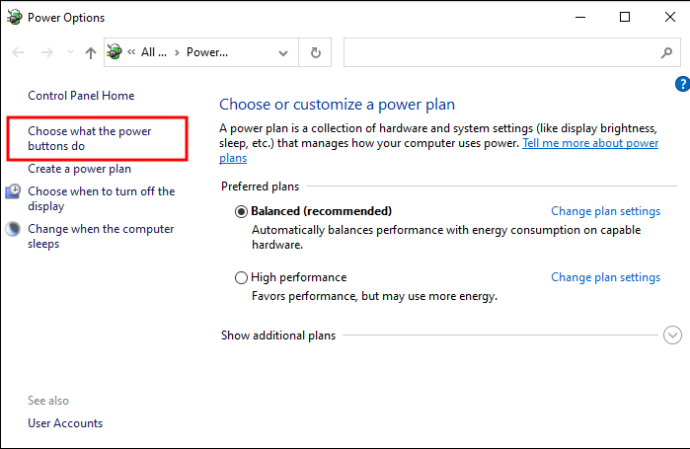
- शटडाउन सेटिंग्स तक स्क्रॉल करें और 'तेज़ स्टार्टअप चालू करें' को अनचेक करें। यदि शटडाउन सेटिंग्स विकल्प धूसर हो जाते हैं, तो आपको 'वर्तमान में अनुपलब्ध सेटिंग्स बदलें' बटन पर क्लिक करना होगा।
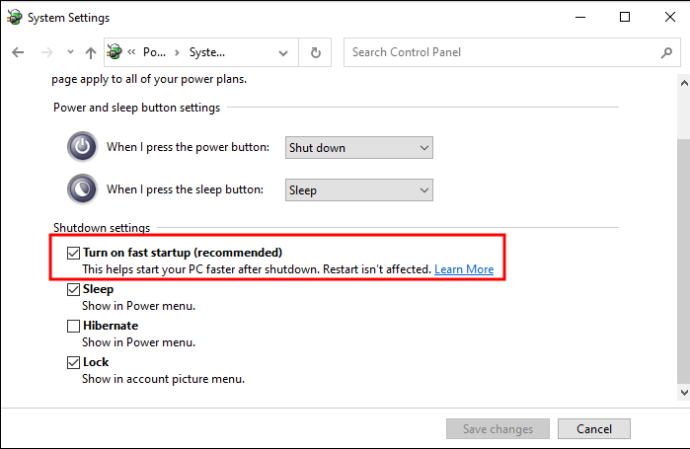
- परिवर्तनों को सहेजें और अपनी मशीन को पुनरारंभ करें।
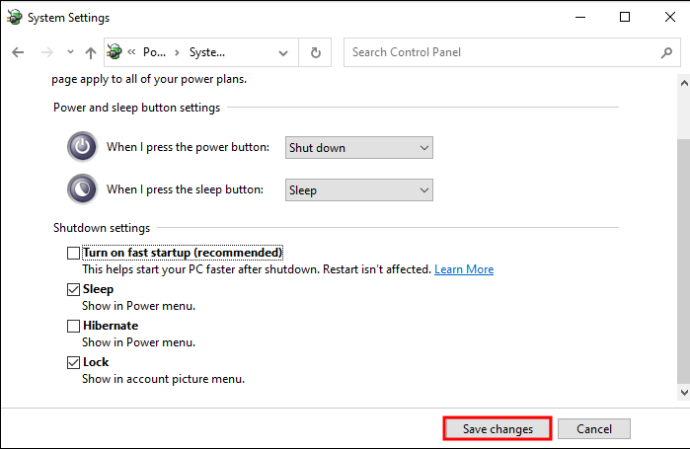
अपने ब्लूटूथ ड्राइवर्स को अपडेट करें
यदि आपके कंप्यूटर को पुनरारंभ करने और तेज़ स्टार्टअप को अक्षम करने से अनुपलब्ध ब्लूटूथ टॉगल समस्या का समाधान नहीं होता है, तो आपको अपने ड्राइवरों को अपडेट करने की आवश्यकता हो सकती है।
यह करने के लिए, इन उपायों का पालन करें।
- डिवाइस मैनेजर पर जाएं और ब्लूटूथ सेक्शन का विस्तार करें।
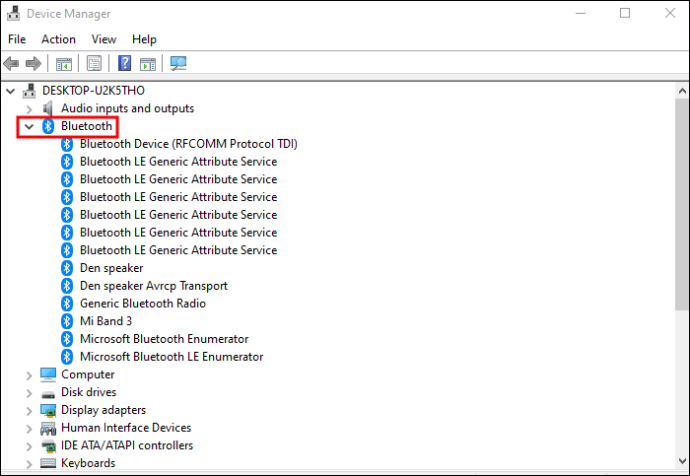
- ब्लूटूथ डिवाइस पर राइट-क्लिक करें और 'ड्राइवर सॉफ़्टवेयर अपडेट करें' चुनें।
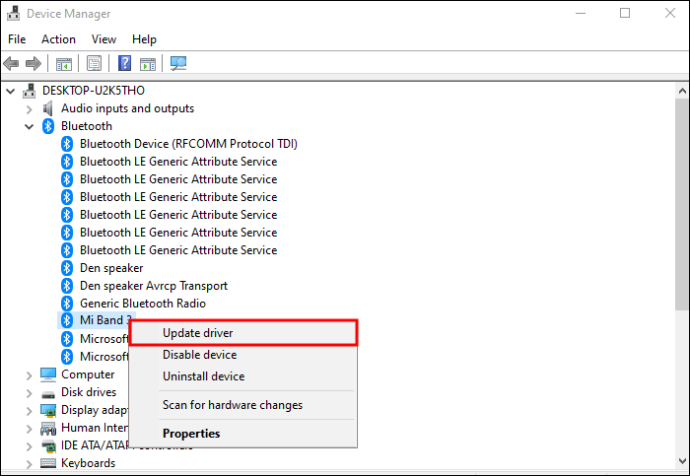
- 'अपडेट किए गए ड्राइवर सॉफ़्टवेयर के लिए स्वचालित रूप से खोजें' का चयन करें और विंडोज़ नवीनतम ड्राइवरों की खोज करेगा।
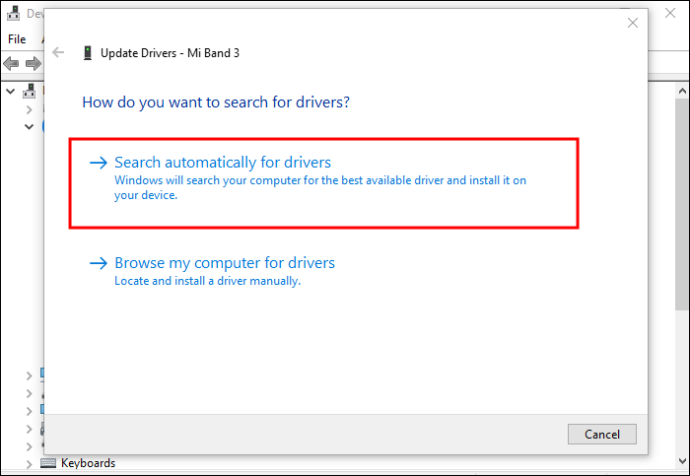
अपने ड्राइवरों को अपडेट करने के बाद, आपको रीबूट करना चाहिए और देखना चाहिए कि ब्लूटूथ टॉगल वापस आ गया है या नहीं।
विंडोज 10 एचपी से ब्लूटूथ टॉगल गायब
यदि विंडोज 10 चलाने वाले आपके एचपी लैपटॉप से ब्लूटूथ टॉगल गायब है, तो कुछ चीजें हैं जो आप कोशिश कर सकते हैं और समस्या को ठीक कर सकते हैं।
ब्लूटूथ समस्या निवारक चलाएँ
सबसे पहले आपको ब्लूटूथ ट्रबलशूटर चलाने का प्रयास करना चाहिए। यह आपके कंप्यूटर को ब्लूटूथ का उपयोग करने से रोकने वाली किसी भी समस्या को पहचानने और उसे ठीक करने में मदद करेगा।
- सेटिंग ऐप खोलें और अपडेट एंड सिक्योरिटी> ट्रबलशूट पर जाएं।
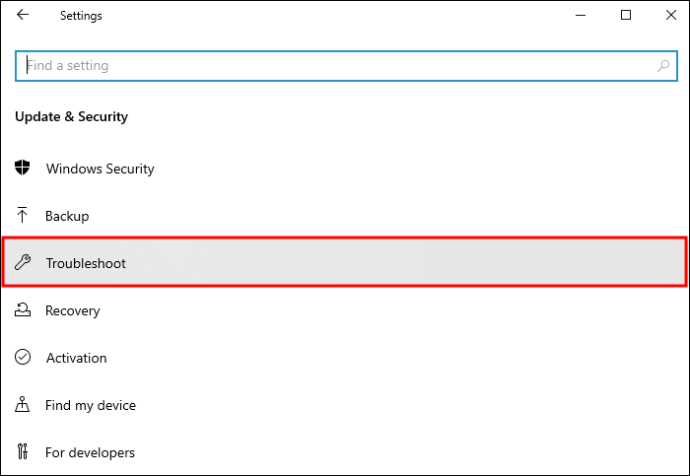
- 'अतिरिक्त समस्या निवारक' पर क्लिक करें और समस्याओं की सूची से 'ब्लूटूथ' चुनें।
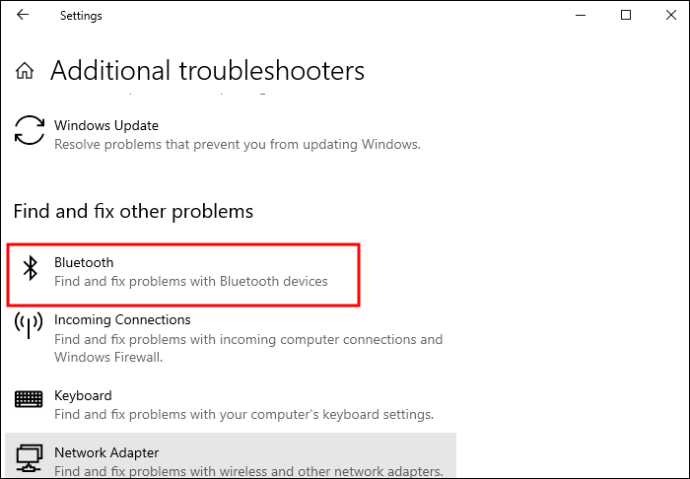
- 'समस्या निवारक चलाएँ' पर क्लिक करें।
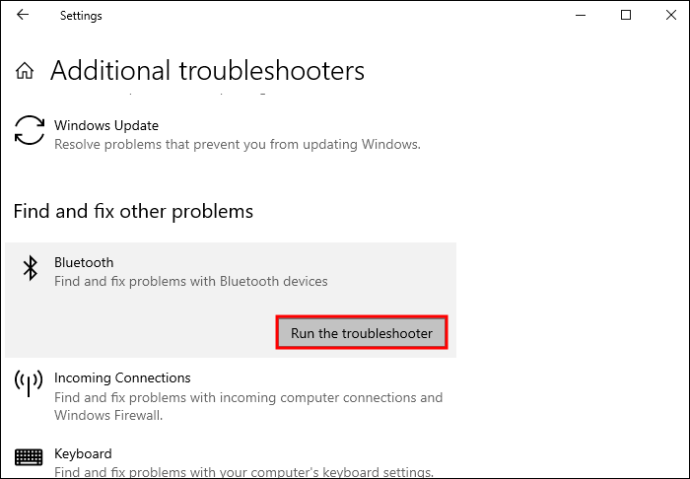
ब्लूटूथ समर्थन सेवा को पुनरारंभ करें
यदि ब्लूटूथ समस्या निवारक चलाने के बाद भी ब्लूटूथ टॉगल गायब है, तो आपको ब्लूटूथ समर्थन सेवा को पुनरारंभ करने की आवश्यकता हो सकती है। यह सेवा ब्लूटूथ का उपयोग करने वाले उपकरणों से जुड़ने और संचार करने के लिए जिम्मेदार है।
- 'Windows + R' दबाएं और रन डायलॉग बॉक्स में '
services.msc' टाइप करें।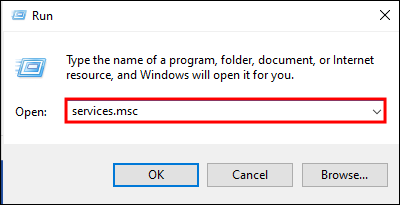
- एंटर मारो।
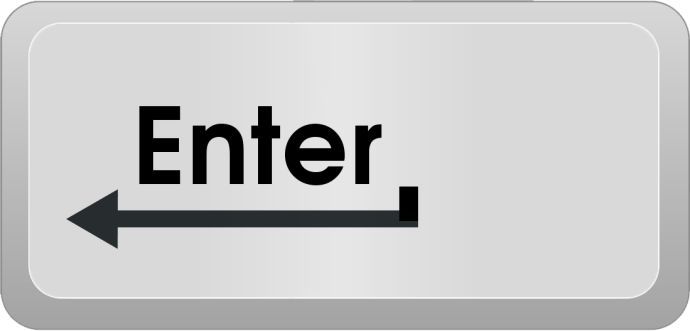
- 'ब्लूटूथ सपोर्ट सर्विस' ढूंढें, उस पर राइट-क्लिक करें और 'रिस्टार्ट' चुनें।
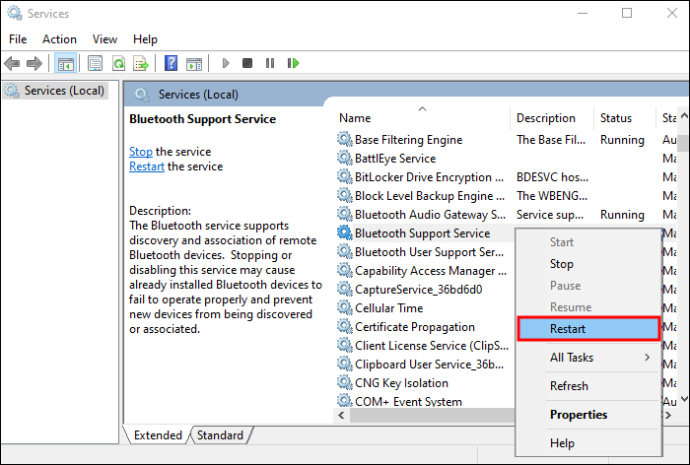
अपने ब्लूटूथ ड्राइवर्स को अपडेट करें
यदि ब्लूटूथ समर्थन सेवा को पुनरारंभ करने से समस्या का समाधान नहीं होता है, तो आपको अपने ड्राइवरों को अपडेट करने की आवश्यकता हो सकती है। पुराने या गलत ड्राइवर कभी-कभी ब्लूटूथ सहित आपके कंप्यूटर की विभिन्न विशेषताओं के साथ समस्याएँ पैदा कर सकते हैं।
अपने ब्लूटूथ ड्राइवरों को अपडेट करने का तरीका यहां बताया गया है।
जीमेल में ईमेल को अपने आप कैसे डिलीट करें
- डिवाइस मैनेजर खोलें और ब्लूटूथ सेक्शन का विस्तार करें।
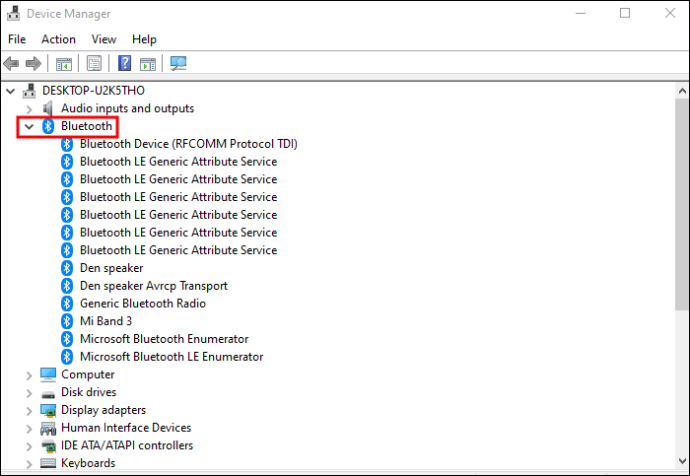
- ब्लूटूथ डिवाइस पर राइट-क्लिक करें और 'ड्राइवर अपडेट करें' चुनें।
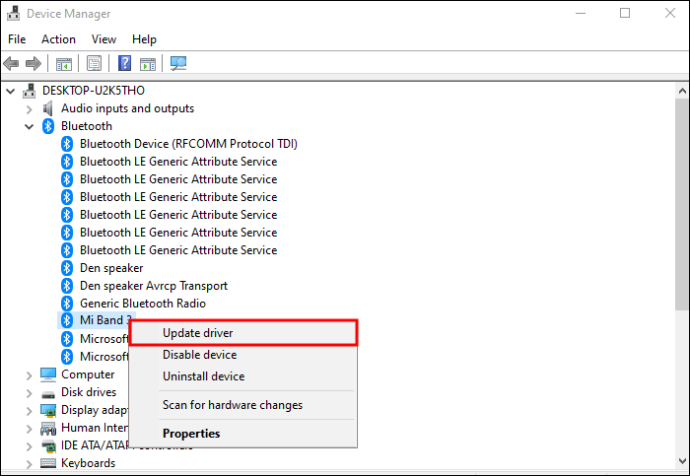
- 'अपडेट किए गए ड्राइवर सॉफ़्टवेयर के लिए स्वचालित रूप से खोजें' चुनें।
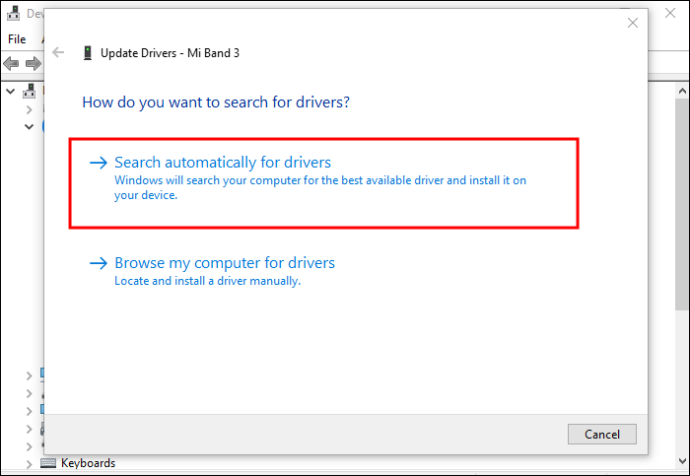
विंडोज स्वचालित रूप से नवीनतम ड्राइवरों की खोज करेगा और उन्हें आपकी मशीन पर स्थापित करेगा।
विंडोज 10 लेनोवो से ब्लूटूथ टॉगल गायब
यदि आपको अपने लेनोवो कंप्यूटर पर विंडोज 10 में ब्लूटूथ टॉगल खोजने में समस्या हो रही है, तो कुछ संभावित समाधान हैं।
हार्डवेयर और उपकरण समस्या निवारक चलाएँ
विंडोज़ में एक समस्यानिवारक शामिल है जो ब्लूटूथ के साथ समस्याओं का निदान करने और उन्हें ठीक करने में मदद कर सकता है। समस्या निवारक को चलाने के लिए, नीचे दिए गए चरणों का पालन करें।
- सेटिंग्स खोलें और अपडेट एंड सिक्योरिटी> ट्रबलशूट पर जाएं।
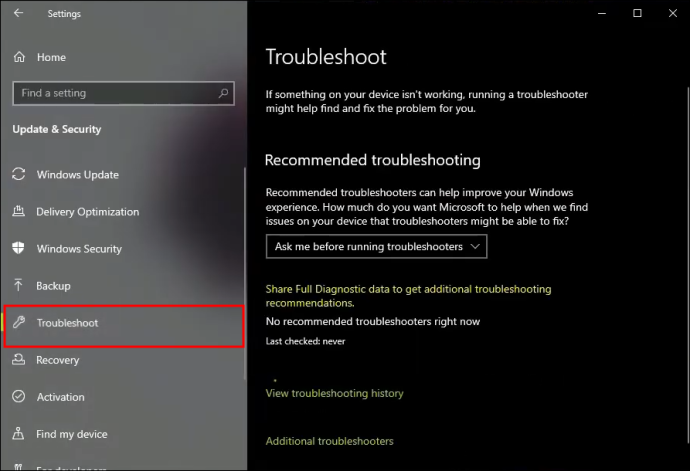
- 'ढूंढें और अन्य समस्याओं को ठीक करें' के तहत, 'ब्लूटूथ' पर क्लिक करें।
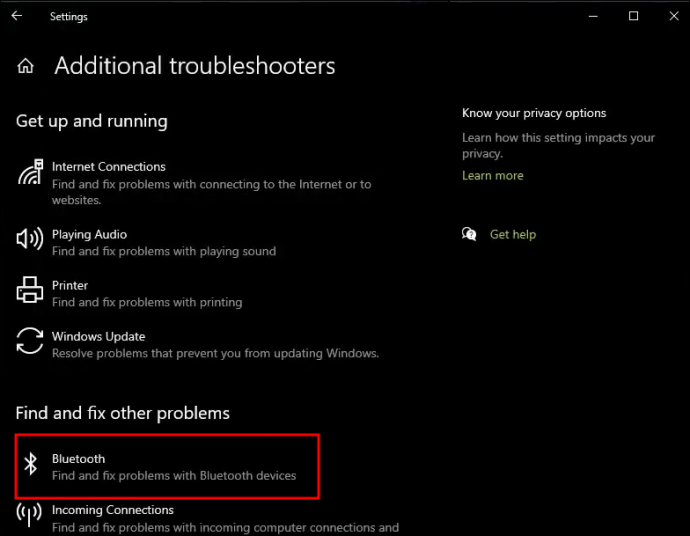
- जांचें कि ब्लूटूथ टॉगल वापस आ गया है या नहीं।
ब्लूटूथ सेवा को पुनरारंभ करें
ब्लूटूथ सेवा को पुनरारंभ करने से कोई भी समस्या दूर हो सकती है जो इसे वापस रोक सकती है।
इसके बारे में यहां बताया गया है।
- रन डायलॉग बॉक्स खोलने के लिए 'विंडोज + आर' दबाएं।
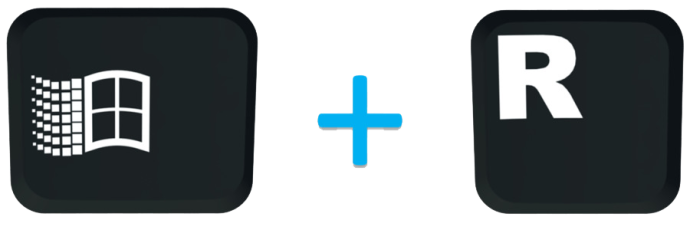
- '
services.msc' टाइप करें और एंटर दबाएं।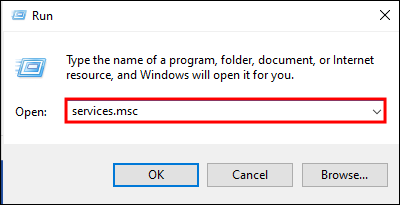
- नीचे स्क्रॉल करें और 'ब्लूटूथ सेवा' ढूंढें।
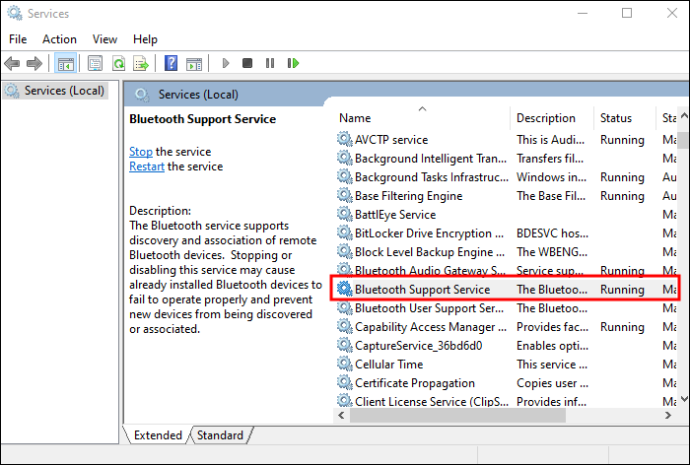
- ब्लूटूथ पर राइट-क्लिक करें और मेनू से 'रिस्टार्ट' चुनें।
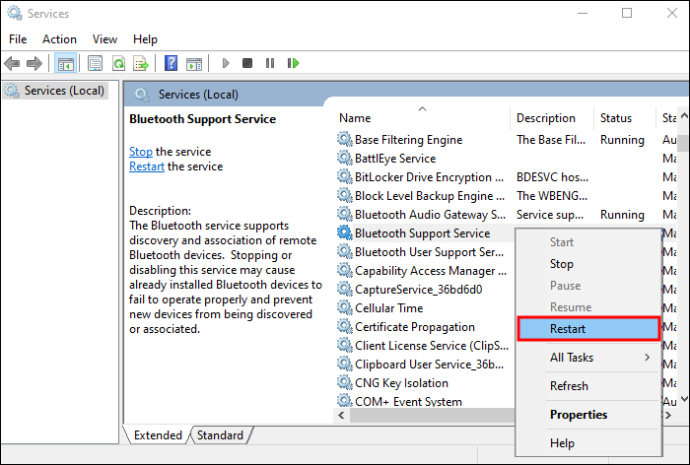
नवीनतम ब्लूटूथ ड्राइवर्स को अनइंस्टॉल और रीइंस्टॉल करें
यदि ब्लूटूथ सेवा को पुनरारंभ करने से समस्या का समाधान नहीं होता है, तो आपको नवीनतम ब्लूटूथ ड्राइवरों को अनइंस्टॉल और पुनर्स्थापित करने की आवश्यकता हो सकती है।
- डिवाइस मैनेजर पर जाएं (स्टार्ट मेन्यू खोलें और सर्च बार में 'डिवाइस मैनेजर' टाइप करें)।
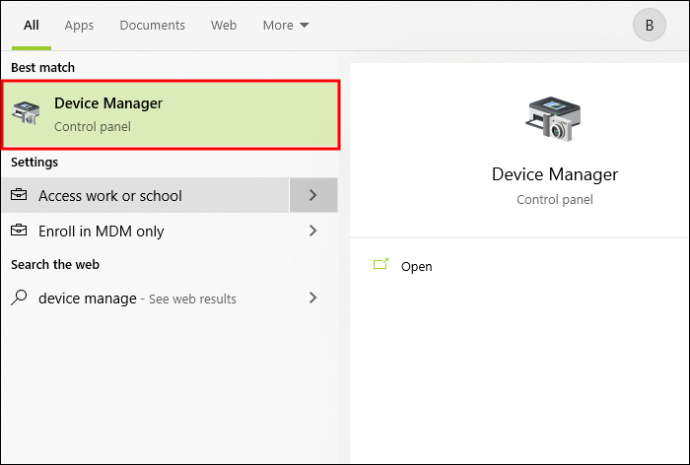
- डिवाइस मैनेजर में ब्लूटूथ प्रविष्टियों का विस्तार करें, प्रत्येक पर राइट-क्लिक करें और 'अनइंस्टॉल करें' चुनें।
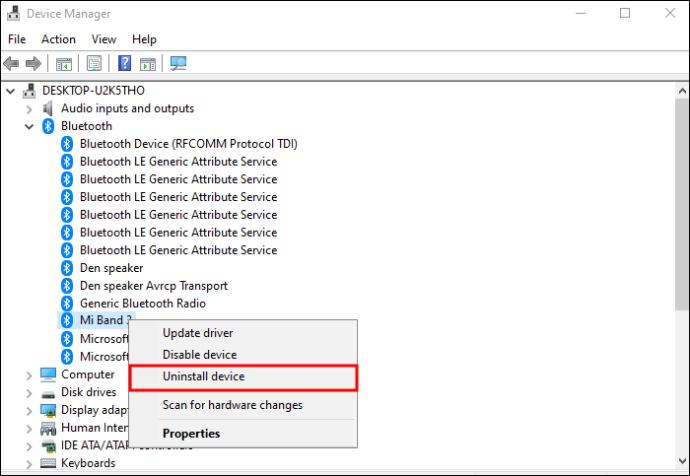
- सभी ब्लूटूथ ड्राइवरों को अनइंस्टॉल करने के बाद, अपने कंप्यूटर को पुनरारंभ करें। जब यह पुनरारंभ होता है तो विंडोज़ स्वचालित रूप से नवीनतम ड्राइवर स्थापित करेगा।
विंडोज 10 आसुस से ब्लूटूथ टॉगल गायब है
यदि आप विंडोज 10 आसुस कंप्यूटर का उपयोग कर रहे हैं और आपको ब्लूटूथ टॉगल नहीं मिल रहा है, तो कुछ संभावित स्पष्टीकरण हैं।
जांचें कि आपका डिवाइस ब्लूटूथ का समर्थन करता है या नहीं
सबसे पहले, सुनिश्चित करें कि आपका लैपटॉप ब्लूटूथ से लैस है। यदि इसमें ब्लूटूथ हार्डवेयर नहीं है, तो आप डिवाइस पर ब्लूटूथ का उपयोग नहीं कर पाएंगे।
यह जांचने के कुछ सरल तरीके हैं कि कोई पीसी ब्लूटूथ-सक्षम है या नहीं। सबसे पहले, डिवाइस मैनेजर खोलें और ब्लूटूथ श्रेणी देखें। यदि यह मौजूद है, तो ब्लूटूथ सक्षम है। वैकल्पिक रूप से, कंट्रोल पैनल पर जाएं और ब्लूटूथ डिवाइस पर क्लिक करें। यदि ब्लूटूथ डिवाइस विंडो दिखाई देती है, तो आपकी मशीन ब्लूटूथ का समर्थन करती है।
अंत में, कुछ पीसी में एक भौतिक बटन या स्विच होता है जिसका उपयोग ब्लूटूथ को सक्षम या अक्षम करने के लिए किया जा सकता है। इस बटन या स्विच का पता लगाने के लिए अपने विशेष मॉडल के मैनुअल से परामर्श करें।
कैसे बताऊं कि मेरे पास किस तरह का राम है
ब्लूटूथ समर्थन सेवा की जाँच करें
यदि आपके एक्शन सेंटर से ब्लूटूथ आइकन गायब है, तो संभव है कि किसी तृतीय-पक्ष ऐप या मैन्युअल उपयोगकर्ता कार्रवाई ने ब्लूटूथ समर्थन सेवा को अक्षम कर दिया हो।
इस सेवा के लिए सेटिंग्स की जाँच करने के लिए, इन चरणों का पालन करें।
- चलाएँ संवाद बॉक्स में 'services.msc' टाइप करके सेवाएँ स्नैप-इन खोलें।
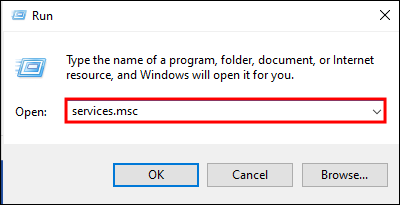
- सेवा स्नैप-इन में, 'ब्लूटूथ समर्थन' सेवा का पता लगाएं और सत्यापित करें कि 'सेवा स्थिति' 'प्रारंभ' पर सेट है और 'स्टार्टअप प्रकार' 'स्वचालित' पर सेट है।
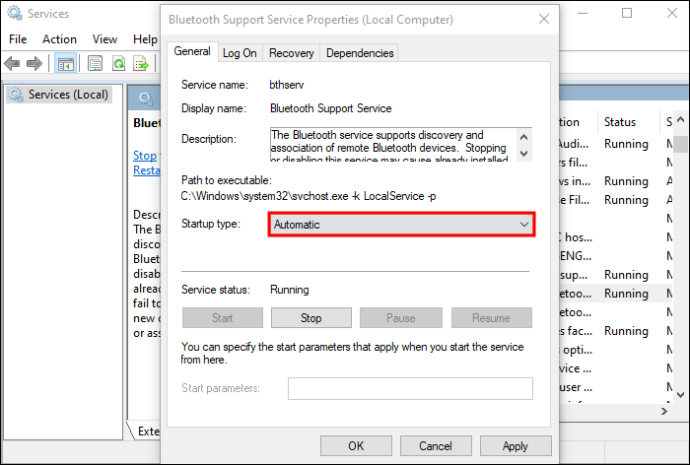
- यदि सेवा की स्थिति बंद करने के लिए सेट है, तो सेवा को पुनरारंभ करने के लिए 'प्रारंभ करें' पर क्लिक करें।
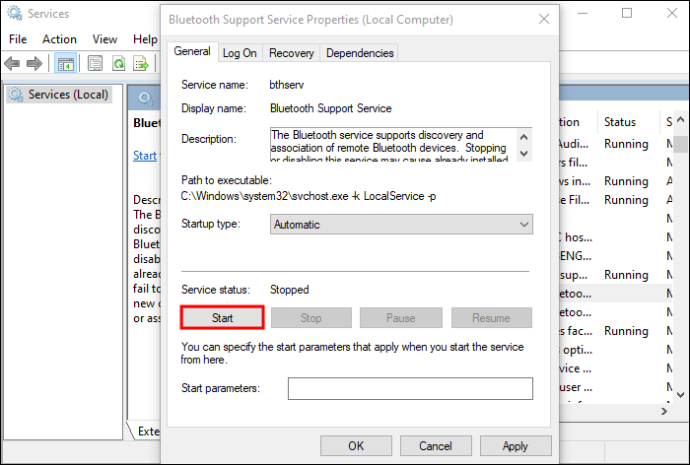
यदि इन चरणों को आज़माने के बाद भी आपको ब्लूटूथ डिवाइस से कनेक्ट करने में समस्या आ रही है, तो Asus से संपर्क करें ग्राहक सहेयता अधिक सहायता के लिए।
विंडोज 10 एसर से ब्लूटूथ टॉगल गायब
यदि आप अपने एसर विंडोज 10 मशीन पर ब्लूटूथ टॉगल खो रहे हैं, तो चिंता न करें - आप अकेले नहीं हैं। कई उपयोगकर्ताओं ने इस मुद्दे की सूचना दी है, और यह निराशाजनक हो सकता है।
सौभाग्य से, कुछ चीज़ें हैं जिन्हें आप अपने ब्लूटूथ टॉगल को वापस लाने के लिए आज़मा सकते हैं।
अपने कंप्यूटर के BIOS में ब्लूटूथ सपोर्ट को सक्षम करें
सबसे पहले, सुनिश्चित करें कि ब्लूटूथ आपके डिवाइस के BIOS या UEFI सेटिंग्स में सक्षम है। यदि यह अक्षम है, तो विंडोज़ में टॉगल मौजूद होने पर भी आप ब्लूटूथ का उपयोग नहीं कर पाएंगे।
ब्लूटूथ सक्षम है या नहीं, यह जांचने का तरीका यहां दिया गया है।
- अपनी मशीन को पुनरारंभ करें

- BIOS सेटअप में प्रवेश करने के लिए बूट के दौरान F2 दबाएं।
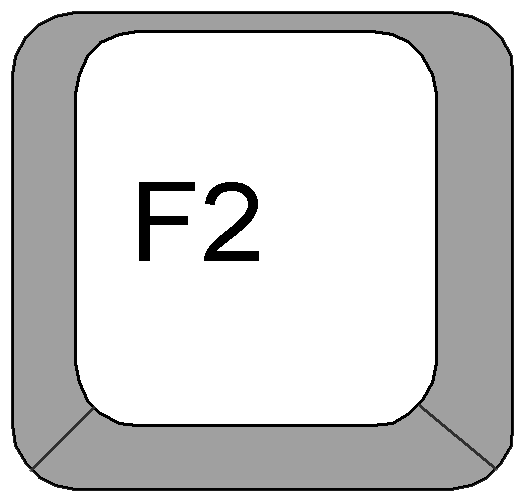
- 'उन्नत' चुनें और 'डिवाइस' पर क्लिक करें।
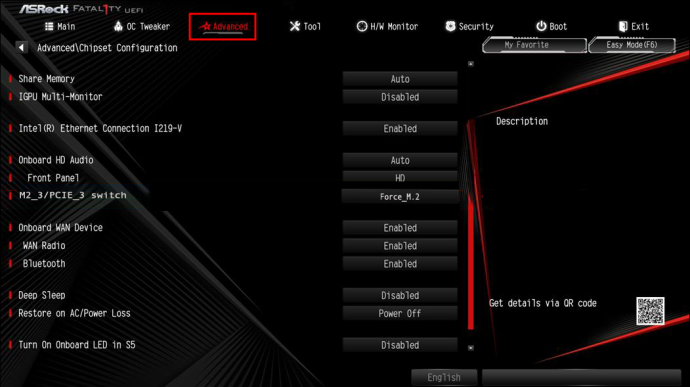
- 'ऑनबोर्ड डिवाइसेस' पर क्लिक करें।
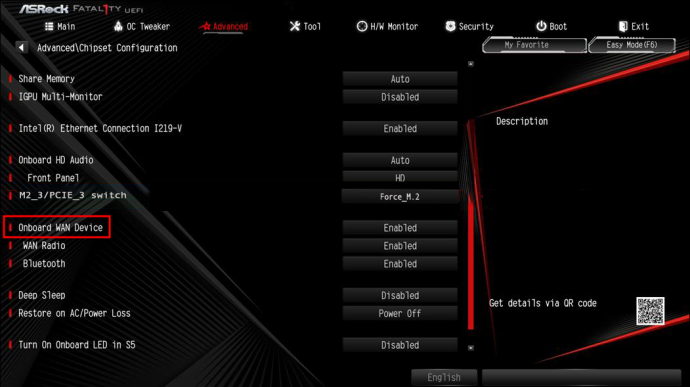
- 'ब्लूटूथ समर्थन' विकल्प देखें और सुनिश्चित करें कि यह सक्षम है।
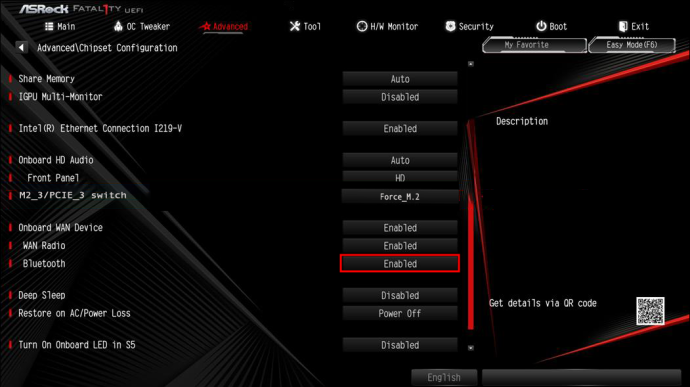
एक बार जब आप सत्यापित कर लें कि आपके BIOS में ब्लूटूथ सक्षम है, तो अपने कंप्यूटर को पुनरारंभ करने का प्रयास करें। ब्लूटूथ टॉगल दिखाने के लिए यह कभी-कभी विंडोज को ट्रिगर करेगा।
अपने ब्लूटूथ ड्राइवर्स को अनइंस्टॉल और रीइंस्टॉल करें
यदि पुनरारंभ करना काम नहीं करता है, तो आपको अपने ब्लूटूथ ड्राइवरों को अनइंस्टॉल और पुनर्स्थापित करने की आवश्यकता हो सकती है। आप इसे डिवाइस मैनेजर के माध्यम से कर सकते हैं।
- डिवाइस मैनेजर खोलें और अपने ब्लूटूथ डिवाइस के लिए प्रविष्टि खोजें।
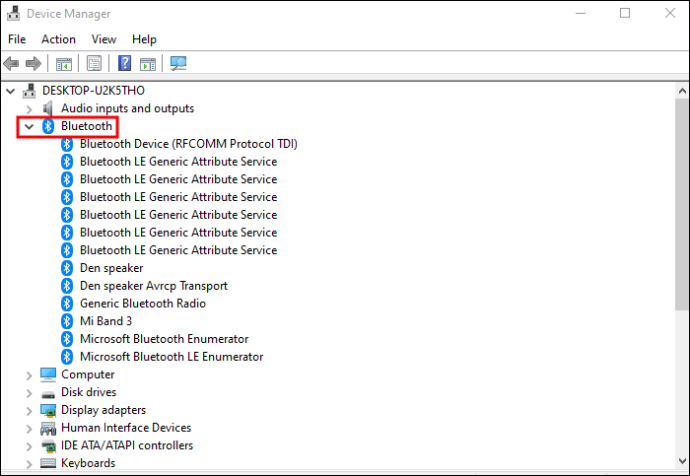
- उस पर राइट-क्लिक करें और 'अनइंस्टॉल करें' चुनें।
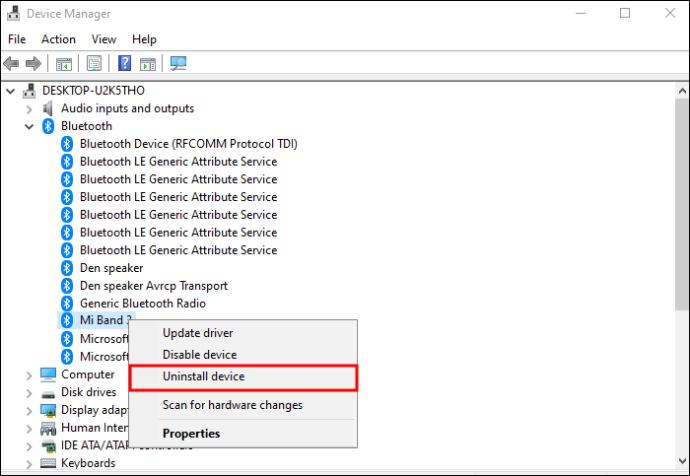
- एक बार ड्राइवरों की स्थापना रद्द हो जाने के बाद, अपने कंप्यूटर को पुनरारंभ करें और विंडोज़ को फिर से ड्राइवर स्थापित करने की अनुमति दें। यह लापता टॉगल को वापस लाना चाहिए।
यदि ब्लूटूथ ड्राइवरों को पुनर्स्थापित करने के बाद भी आपको समस्या हो रही है, तो आपके ब्लूटूथ हार्डवेयर में ही समस्या हो सकती है। इस स्थिति में, आपको और सहायता के लिए अपने कंप्यूटर के निर्माता से संपर्क करना होगा।
अपने ब्लूटूथ कनेक्शन को दोबारा काम में लाएं
यदि आपके विंडोज 10 डिवाइस से ब्लूटूथ टॉगल गायब है, तो आप इसे कुछ ही चरणों में वापस पा सकते हैं। चाल सरल समस्या निवारण विधियों से शुरू करना है, जैसे यह जांचना कि आपकी मशीन वास्तव में ब्लूटूथ का समर्थन करती है या आपके कंप्यूटर को पुनरारंभ कर रही है। यदि वे काम नहीं करते हैं, तो आप अधिक जटिल तरीकों पर जा सकते हैं, जैसे ब्लूटूथ ड्राइवरों को पुनर्स्थापित करना या आपके मशीन के BIOS में ब्लूटूथ समर्थन को सक्षम करना।
क्या आपका ब्लूटूथ टॉगल आपके विंडोज कंप्यूटर से गायब हो गया है? इनमें से किस समस्या निवारण युक्तियाँ ने आपके लिए काम किया है? नीचे टिप्पणी अनुभाग में हमें बताएं।









